华为一键关闭所有程序 华为手机如何一键关闭所有后台应用
更新时间:2024-04-26 13:03:43作者:jiang
近日有消息称华为手机可以通过一键关闭所有后台应用的功能来提升手机的性能和省电,这一功能的推出让许多用户感到惊喜,因为在过去关闭后台应用是一件比较繁琐的事情,需要逐个关闭每一个应用,非常耗时耗力。而现在华为手机用户只需轻轻一按,就能快速关闭所有后台应用,让手机更加流畅和省电。这一功能的推出无疑为用户提供了更加便利的手机使用体验,也让华为手机在竞争激烈的市场中脱颖而出。
方法如下:
1.首先我们快速关闭后台,点击手机下面的第三个按钮。如图所示。
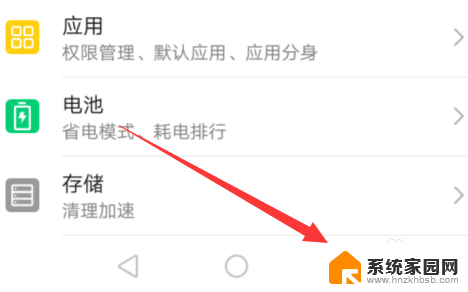
2.点击清理按钮,如图所示。
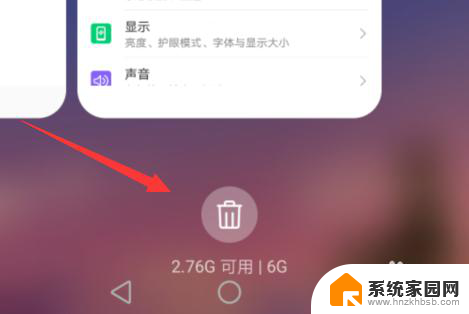
3.即可看到清理到最佳状态,如图所示。
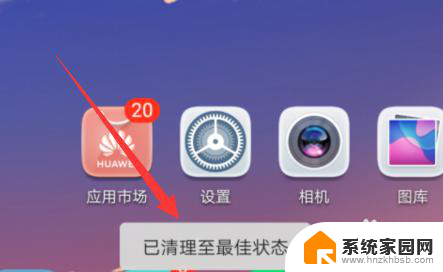
4.如果还有未关闭的,打开手机设置。如图所示。
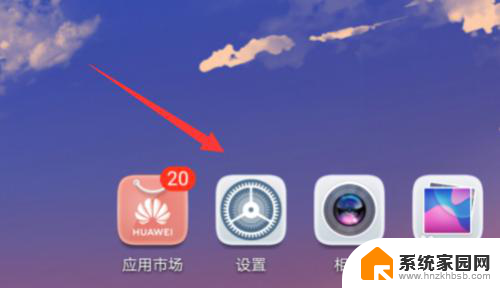
5.选择“应用”,如图所示。
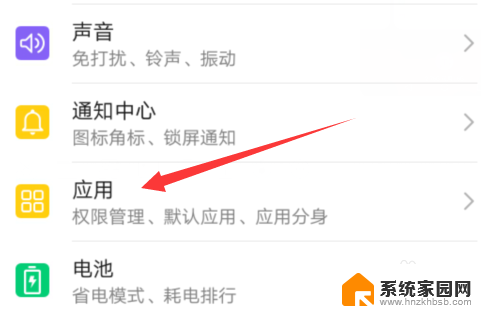
6.点击“应用启动管理”,如图所示。
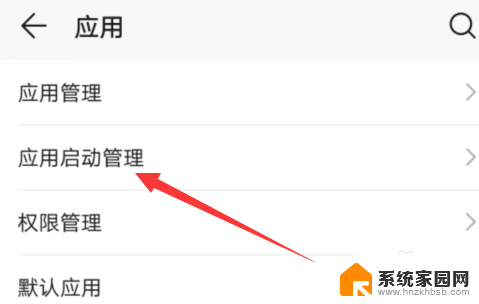
7.找到未被清理的应用,点击后面的按钮。如图所示。
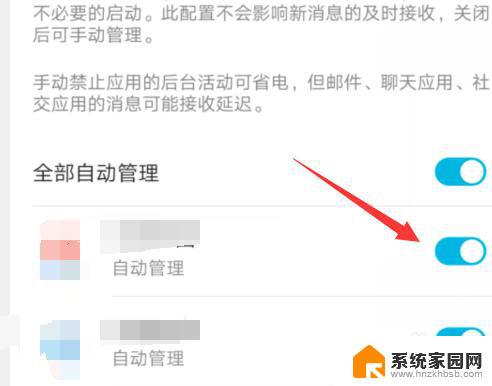
8.选择关闭“允许你后台活动”,如图所示。
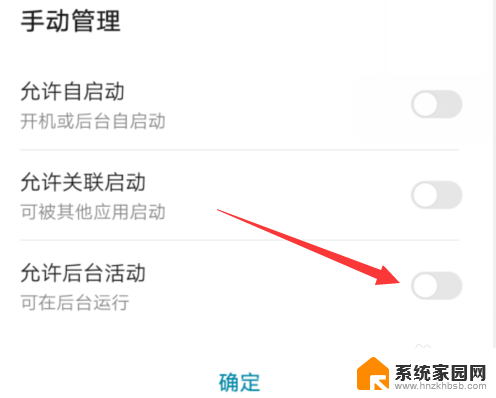
9.总结:
1.点击手机下面的第三个按钮
2.点击清理按钮
3.清理到最佳状态
4.打开手机设置
5.选择“应用”
6.点击“应用启动管理”
7.点击后面的按钮
8.选择关闭“允许你后台活动”
以上就是华为一键关闭所有程序的全部内容,如果你遇到这种情况,你可以按照以上操作进行解决,操作非常简单快速,一步到位。
华为一键关闭所有程序 华为手机如何一键关闭所有后台应用相关教程
- iphone14怎么关闭后台程序 怎样关闭苹果手机上所有后台运行的程序
- 电脑快速关闭应用程序 如何用键盘快捷键关闭应用程序
- vivo怎么关闭后运行软件 vivo手机如何关闭后台应用程序
- 华为手机一直有语音播报怎么关闭 华为手机语音播报怎么关掉
- 华为手机怎么关闭软件更新 华为手机如何关闭应用自动更新
- 苹果怎么一键清理所有运行的软件 苹果手机一键清理程序
- 华为关闭休眠 华为手机休眠功能如何关闭
- 关闭应用程序的快捷键 如何在电脑上使用快捷键关闭程序
- 华为关闭锁屏步数 华为手机如何关闭锁屏显示步数
- 华为如何把控制中心关掉 华为手机如何关闭控制中心
- 蓝牙耳机通话有电流声如何处理 蓝牙耳机听到电流声怎么处理
- 电脑屏幕发灰 笔记本电脑屏幕颜色调整方法
- 电话怎么设置自动重拨 手机通话中断后自动重拨设置教程
- 怎么显示隐藏的app 苹果手机应用隐藏教程
- windows 10 自带虚拟光驱软件在哪 Windows 10虚拟光驱的使用方法
- 小爱同学连电脑当音响 小爱同学电脑当音箱教程
电脑教程推荐